Alana

© by Christa 05.08.2010 Neu überarbeitet 05.04.2013
Italy  French
French 


Dieses Tutorial stammt allein aus meiner eigenen Feder.
Das © Copyright für das Tutorial liegt allein bei mir.

Das Tutorial darf weder kopiert noch auf anderen Seiten zum Download angeboten werden.
Jeder der mein Tutorial nachbastelt , muß selbst auf Copyright achten.
Meine Tutoriale sind nur als Anregung gedacht.
Sollte ich unwissentlich ein Copyright verletzt haben bitte ich mir eine Mail zu senden.
cg@silvercurlyart.de
Danke für das schöne Material ohne das es solche Bilder gar nicht gäbe.
thank you Chaosgaby for the Tubes 
© All copyrights belongs to the original artists
Das Tutorial wurde mit PSP 9 geschrieben.
Danke an alle Tester meiner Tutoriale 
Testerbilder
************************************************************
Material 
Plugins :
AlienSkin Xenofex 2.0/ Constellation
Alien Skin Xenofex 2.0 / Crumple
Mehdi Kaleidoscope 2.1
Xero Improver
Graphics Plus_Cross Shadow
Masken in den Maskenordner kopieren
Farbverlauf in den Ordner in PSP Farbverläufe
**********************************************************
 |
Diese kleine Figur zum mitnehmen zur
Orientierung im Tutorial |
|
**********************************************************
Punkt :1
Neue Leinwand 900 x 650 px transparent
VG Farbverlauf
HG Schwarz
Ebene füllen mit Schwarz
Neue Rasterebene füllen mit Farbverlauf
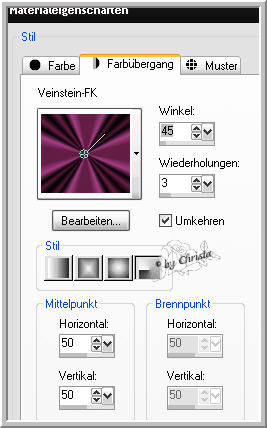
Ebenen - Maske aus Datei laden - Gruppe zusammenfassen.

**********************************************************
Punkt : 2
Plugin Mehdi Kaleidoscope 2.1
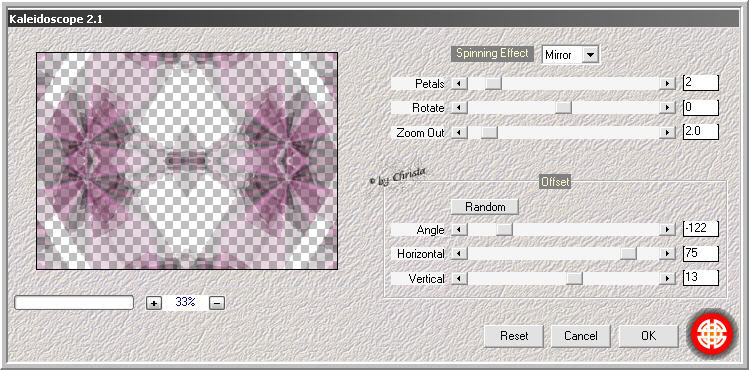
Kanteneffekte Nachzeichnen
Kopiere deine Facetube - meine chg_18_15062010.pspimage
Einfügen als neue Ebene
Meine wurde auf die Größe von 55 % verkleinert.
Ich habe die Ebene dupliziert und auf Weiches Licht gestellt.
Orginalebene der Tube - Löschpinsel
und rechts an den Haaren die hellen Stellen löschen
Mein Bild sieht jetzt so aus.

**********************************************************
Punkt : 3
Neue Rasterebene - an erste Stelle anordnen - füllen mit Farbverlauf
Ebenen - Maske aus Datei laden - Gruppe zusammenfassen.

Ebene jetzt zweimal nach unten anordnen - unter die Facetuben.
Deckfähigkeit auf 58 % stellen.
Plugin Mehdi Kaleidoscope
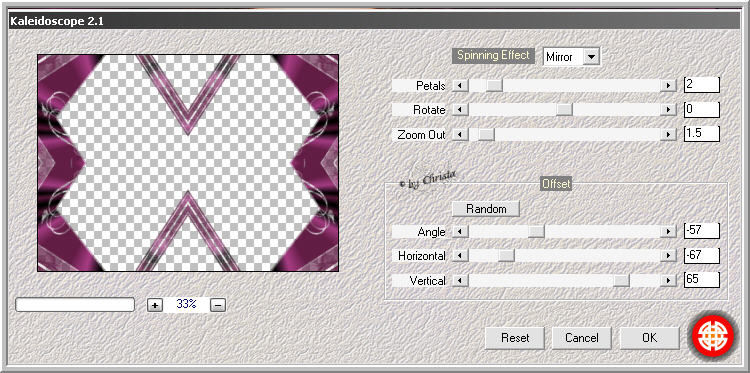
Raster 1 aktiv - Auswahl alles - Auswahl ändern - verkleinern um 20 px
Auswahl umkehren
Neue Rasterebene - Anordnen an erste Stelle - füllen mit Verlauf
Plugin Alien Skin_Xenofex 2.0 Crumple

Effekte Kanteneffekte Nachzeichnen
Effekte 3 D Effekte Innenfase
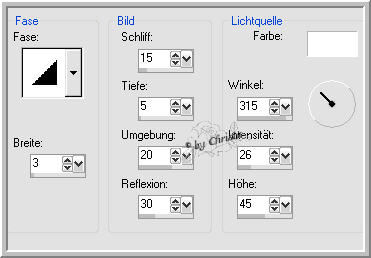
Auswahl aufheben
**********************************************************
Punkt : 4
Kopiere " element.pspimage - Einfügen als neue Ebene.
Bei euch kolorieren nach euren Farben.
Neue Rasterebene - Anordnen über der Ebene Raster 1
füllen mit Farbverlauf
Effekte Textureffekte Antikes Mosaik

Deckfähigkeit auf 28 stellen.
Alle Ebenen zusammenfassen - Bild - Größe ändern auf
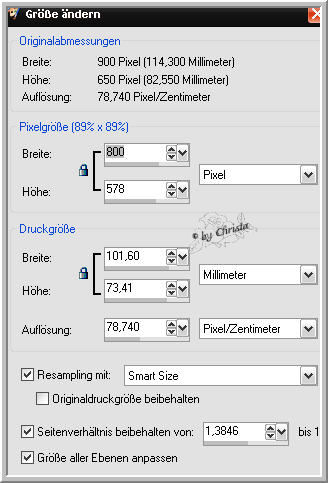
Kopieren
Bild - Rand hinzufügen - Farbe aus Bild nehmen meine #6b1f51
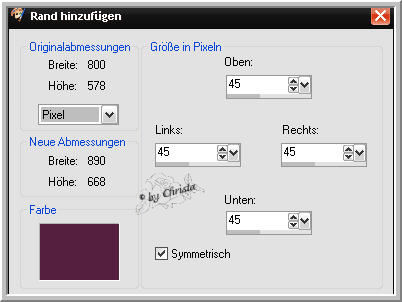
Zauberstab den Rand anklicken - Neue Rasterebene
Einfügen in eine Auswahl - Auswahl aufheben
Ebene duplizieren
Aktiv die Ebene Raster 1 - Plugin Mehdi Kaleidoscope

Schlagschatten 1 / 1 / 55 / 2,00 Schwarz + Minuswerte
Füge jetzt dein Wasserzeichen an erster Stelle als neue Ebene ein.
**********************************************************
Punkt : 5 Animation
Hintergrundebene - Plugin Xero Improver

Ebene Raster 1
Plugin Graphics Plus Cross Shadow
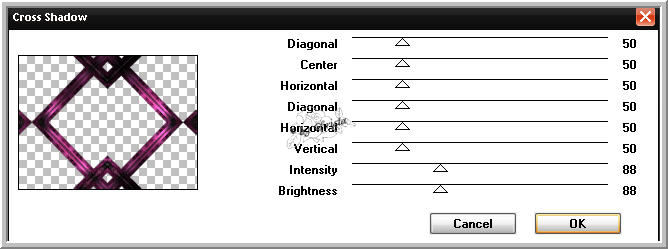
Plugin Alien Skin Xenofex 2.0 Constellation
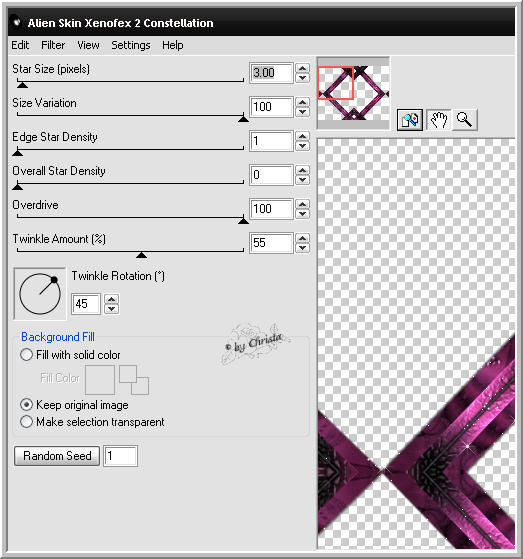
Kopieren alle Ebenen - AniShop - Einfügen als neue Animation
PSP den Schritt Xenofex rückgängig machen
wiederhole Cross Shadow mit 50 / 88
wiederhole Xenofex Star Size auf 4.00 ohne Random Seed
Kopieren alle Ebenen - AniShop - Einfügen nach dem ausgewählten Einzelbild.
Alles auswählen - Einzelbildeigenschaft auf 20 stellen.
Speichern als GIF
**********************************************************
Ich hoffe euch hat das Tutorial gefallen.
LG Christa
